Interprétation de sortie Ping et Traceroute
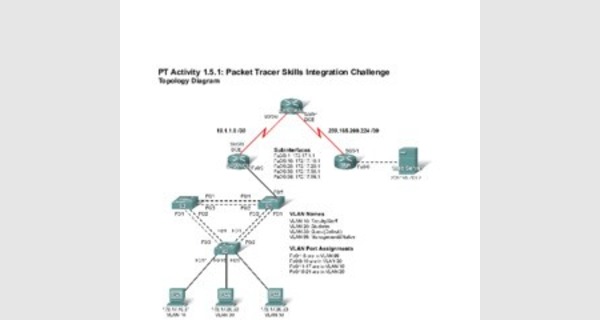
Interprétation de sortie Ping et Traceroute support de formation
...
Présentation
Cet exercice porte sur de nombreuses compétences acquises dans le cadre des trois premiers cours Exploration. Ces compétences concernent la création d’un réseau, la mise en place d’un système d’adressage, la configuration du routage, des réseaux locaux virtuels, des protocoles STP et VTP, ainsi que la vérification de la connectivité. Vérifiez que vous avez assimilé ces compétences avant de continuer. Par ailleurs, cet exercice vous offre la possibilité de réviser le fonctionnement de base du programme Packet Tracer. Packet Tracer est utilisé tout au long de ce cours. Vous devez être capable de naviguer au sein de l’environnement Packet Tracer pour pouvoir suivre ce cours. Si vous souhaitez réviser les bases de Packet Tracer, utilisez les didacticiels correspondants. Ils sont accessibles à partir du menu Help de Packet Tracer.
Remarque : plus de 150 éléments seront évalués au cours de cet exercice. Par conséquent, le pourcentage de progression n’augmentera peut-être pas de façon visible à chaque commande saisie. Le mot de passe du mode d’exécution utilisateur est cisco et le mot de passe du mode d’exécution privilégié estclass.
Tâche 1 : configuration du routage statique et du routage par défaut Étape 1 : configuration du routage statique entre ISP et CENTRAL

Utilisez le diagramme de topologie pour configurer des routes statiques reliant ISP à tous les réseaux. Chaque réseau est accessible à partir d’ISP, par le biais de l’interface S0/0/1. Utilisez le paramètre exit interface pour configurer des routes statiques vers les réseaux suivants :
- 10.1.1.0/30
- 172.17.1.0/24
- 172.17.10.0/24
- 172.17.20.0/24
- 172.17.30.0/24
- 172.17.99.0/24
ISP(config)#ip route 10.1.1.0 255.255.255.252 s0/0/1 ISP(config)#ip route 172.17.1.0 255.255.255.0 s0/0/1 ISP(config)#ip route 172.17.10.0 255.255.255.0 s0/0/1 ISP(config)#ip route 172.17.20.0 255.255.255.0 s0/0/1 ISP(config)#ip route 172.17.30.0 255.255.255.0 s0/0/1 ISP(config)#ip route 172.17.99.0 255.255.255.0 s0/0/1
Étape 2 : configuration du routage par défaut entre CENTRAL et ISP
Configurez une route par défaut sur CENTRAL, à l’aide du paramètre exit interface, afin d’acheminer l’ensemble du trafic par défaut vers ISP.
CENTRAL(config)#ip route 0.0.0.0 0.0.0.0 s0/0/1
Étape 3 : vérification de la connectivité au serveur Web

CENTRAL doit pouvoir envoyer des requêtes ping vers le serveur Web à l’adresse 209.165.201.2.
CENTRAL#ping 209.165.201.2
Type escape sequence to abort.
Sending 5, 100-byte ICMP Echos to 209.165.201.2, timeout is 2 seconds:
!!!!!
Success rate is 100 percent (5/5), round-trip min/avg/max = 4/8/12 ms

Étape 4 : vérification des résultats
À ce stade, votre pourcentage de progression doit être de 4 %. Si ce n’est pas le cas, cliquez sur Check Results pour afficher les composants obligatoires qu’il reste à effectuer.
Tâche 2 : ajout et connexion du routeur BRANCH Étape 1 : ajout du routeur BRANCH
Cliquez sur Custom Made Devices et ajoutez un routeur 1841 à la topologie. Cliquez sur l’onglet Config et attribuez la valeur BRANCH aux champs Display Name et Hostname. Le nom d’affichage renseigné dans le champ Display Name est sensible à la casse. Ne configurez pas le routeur pour l’instant.
Étape 2 : connexion de BRANCH à CENTRAL
- Connectez BRANCH à CENTRAL.
- Configurez la liaison entre BRANCH et CENTRAL.
- Utilisez une fréquence d’horloge de 64000 bits/s
Router(config)#int s0/0/0

Router(config-if)#ip address 10.1.1.1 255.255.255.252 Router(config-if)#clock rate 64000 Router(config-if)#no shut
Tâche 3 : ajout et connexion des commutateurs
Reportez-vous à la topologie pour connaître l’emplacement, le nom et les interfaces des commutateurs.
Étape 1 : ajout des commutateurs S1, S2 et S3 en utilisant le modèle 2960
Étape 2 : connexion de S1 à BRANCH
Étape 3 :connexion de S1 à S2

Étape 4 : connexion de S1 à S3
Étape 5 : connexion de S2 à S3
Étape 6 : vérification des résultats
À ce stade, votre pourcentage de progression doit être de 27 %. Si ce n’est pas le cas, cliquez sur Check Results pour afficher les composants obligatoires qu’il reste à effectuer.
Tâche 4 : ajout et connexion des PC
Utilisez les interfaces spécifiées dans le diagramme de topologie et dans la table d’adressage.

Étape 1 : ajout de PC1, PC2 et PC3
Étape 2 : connexion de PC1, PC2 et PC3 à S2
Étape 3 : configuration des PC
Étape 4 : vérification des résultats
À ce stade, votre pourcentage de progression doit être de 41 %. Si ce n’est pas le cas, cliquez sur Check Results pour afficher les composants obligatoires qu’il reste à effectuer.
Tâche 5 : configuration des paramètres de base des périphériques Étape 1 : configuration des commandes de base sur BRANCH, S1, S2 et S3

Les commandes de configuration de base doivent permettre de configurer le nom d’hôte, le mot de passe du mode d’exécution, la bannière, la console et les lignes vty.
Router(config)#hostname BRANCH
BRANCH(config)#enable secret class
BRANCH(config)#no ip domain-lookup
BRANCH(config)#banner motd # BRANCH ROUTER KEEP OUT!!! #
BRANCH(config)#line con 0

BRANCH(config-line)#password cisco
BRANCH(config-line)#login
BRANCH(config-line)#logging synchronous
BRANCH(config-line)#exit
BRANCH(config)#line vty 0 4
BRANCH(config-line)#password cisco

BRANCH(config-line)#login
BRANCH(config-line)#logging synchronous
BRANCH(config-line)#exit
Étape 2 : configuration des sous-interfaces Fast Ethernet sur BRANCH
Pensez à configurer l’encapsulation 802.1q et les paramètres VLAN pour chaque sous-interface. Le troisième octet de l’adresse de chaque sous-interface correspond au numéro du réseau local virtuel (numéro VLAN). Par exemple, la sous-interface Fa0/0.30 utilise l’adresse IP 172.17.30.1 et appartient au réseau local virtuel VLAN 30. Le réseau local virtuel VLAN 99 est le réseau local virtuel natif.
BRANCH(config)#int fa0/0

BRANCH(config-int)#no shutdown
BRANCH(config-int)#int fa0/0.1
BRANCH(config-subint)#encapsulation dot1q 1 BRANCH(config-subint)#ip address 172.17.1.1 255.255.255.0 BRANCH(config-subint)#int fa0/0.10 BRANCH(config-subint)#encapsulation dot1q 10 BRANCH(config-subint)#ip address 172.17.10.1 255.255.255.0 BRANCH(config-subint)#int fa0/0.20 BRANCH(config-subint)#encapsulation dot1q 20 BRANCH(config-subint)#ip address 172.17.20.1 255.255.255.0 BRANCH(config-subint)#int fa0/0.30 BRANCH(config-subint)#encapsulation dot1q 30 BRANCH(config-subint)#ip address 172.17.30.1 255.255.255.0 BRANCH(config-subint)#int fa0/0.99 BRANCH(config-subint)#encapsulation dot1q 99 native BRANCH(config-subint)#ip address 172.17.99.1 255.255.255.0
Étape 3 : configuration des commutateurs
- Configurez l’interface du réseau local virtuel VLAN 99.
- Configurez la passerelle par défaut.
S1(config)#int vlan 99
S1(config-int)#ip address 172.17.99.11 255.255.255.0

S1(config-int)#no shutdown
S1(config-int)#exit
S1(config)#ip default-gateway 172.17.99.1
S2(config)#int vlan 99
S2(config-int)#ip address 172.17.99.12 255.255.255.0
S2(config-int)#no shutdown

S2(config-int)#exit
S2(config)#ip default-gateway 172.17.99.1
S3(config)#int vlan 99
S3(config-int)#ip address 172.17.99.13 255.255.255.0
S3(config-int)#no shutdown
S3(config-int)#exit

S3(config)#ip default-gateway 172.17.99.1
Étape 4 : vérification des résultats
À ce stade, votre pourcentage de progression doit être de 59 %. Si ce n’est pas le cas, cliquez sur Check Results pour afficher les composants obligatoires qu’il reste à effectuer.
Tâche 6 : configuration du routage OSPF
Étape 1 : configuration du protocole OSPF et propagation de la route par défaut
- Configurez le protocole OSPF en utilisant l’ID de processus 1.
- Utilisez la zone OSPF 0.
- Ajoutez uniquement le réseau partagé avec BRANCH.
- Propagez la route par défaut sur les voisins OSPF.
CENTRAL(config)#router ospf 1

CENTRAL(config-router)#network 10.1.1.0 0.0.0.3 area 0 CENTRAL(config-router)#default information originate
Étape 2 : configuration du protocole OSPF sur BRANCH
- Configurez le protocole OSPF en utilisant l’ID de processus 1.
- Utilisez la zone OSPF 0.
- Ajoutez tous les réseaux vers lesquels BRANCH dispose d’une route
BRANCH(config)#router ospf 1
BRANCH(config-router)#network 10.1.1.0 0.0.0.3 area 0 BRANCH(config-router)#network 172.17.1.0 0.0.0.255 area 0 BRANCH(config-router)#network 172.17.10.0 0.0.0.255 area 0 BRANCH(config-router)#network 172.17.20.0 0.0.0.255 area 0 BRANCH(config-router)#network 172.17.30.0 0.0.0.255 area 0 BRANCH(config-router)#network 172.17.99.0 0.0.0.255 area 0
Étape 3 : désactivation des mises à jour OSPF sur les interfaces adéquates de CENTRAL et BRANCH
Désactivez les mises à jour OSPF sur toutes les interfaces de réseaux locaux (LAN) et sur les interfaces connectées à ISP.

BRANCH(config)#router ospf 1
BRANCH(config-router)#passive interface fa0/0.1 BRANCH(config-router)#passive interface fa0/0.10 BRANCH(config-router)#passive interface fa0/0.20 BRANCH(config-router)#passive interface fa0/0.30 BRANCH(config-router)#passive interface fa0/0.99 CENTRAL(config)#router ospf 1
Page 7 of 11
CENTRAL(config-router)#passive interface s0/0/1
Étape 4 : vérification de la connectivité
BRANCH doit pouvoir envoyer des requêtes ping vers le serveur Web à l’adresse 209.165.201.2. Étape 5 : vérification des résultats

À ce stade, votre pourcentage de progression doit être de 69 %. Si ce n’est pas le cas, cliquez sur Check Results pour afficher les composants obligatoires qu’il reste à effectuer
Tâche 7 : configuration du protocole STP Étape 1 : vérification que S1 est le pont racine Définissez les priorités sur 4096
S1(config)#spanning-tree vlan 1 priority 4096 S1(config)#spanning-tree vlan 10 priority 4096 S1(config)#spanning-tree vlan 20 priority 4096 S1(config)#spanning-tree vlan 30 priority 4096 S1(config)#spanning-tree vlan 99 priority 4096
Étape 2 : vérification que S1 est le pont racine Étape 3 : vérification des résultats
À ce stade, votre pourcentage de progression doit être de 72 %. Si ce n’est pas le cas, cliquez sur Check Results pour afficher les composants obligatoires qu’il reste à effectuer.
Tâche 8 : configuration du protocole VTP

Étape 1 : configuration du mode VTP sur les trois commutateurs
Définissez S1 en tant que serveur. Définissez S2 et S3 en tant que clients.
Étape 2 : configuration du nom de domaine VTP sur les trois commutateurs
Utilisez CCNA comme nom de domaine VTP.
Étape 3 : configuration du mot de passe de domaine VTP sur les trois commutateurs
Utilisez cisco comme mot de passe de domaine VTP. Étape 4 : vérification des résultats

À ce stade, votre pourcentage de progression doit être de 77 %. Si ce n’est pas le cas, cliquez sur Check Results pour afficher les composants obligatoires qu’il reste à effectuer.
S1(config)#vtp mode server S1(config)#vtp name CCNA S1(config)#vtp password cisco S2(config)#vtp mode client S2(config)#vtp name CCNA S2(config)#vtp password cisco S3(config)#vtp mode client S3(config)#vtp name CCNA S3(config)#vtp password cisco
Tâche 9 : configuration de l’agrégation
Étape 1 : configuration de l’agrégation sur S1, S2 et S3
Configurez les interfaces adéquates en mode d’agrégation et désignez le réseau local virtuel VLAN 99 en tant que VLAN natif.
S1(config)#int range fa0/1-5

S1(config-int-range)#switchport mode trunk S1(config-int-range)#switchport native vlan 99 S2(config)#int range fa0/1-5 S2(config-int-range)#switchport mode trunk S2(config-int-range)#switchport native vlan 99 S2(config)#int range fa0/1-5 S2(config-int-range)#switchport mode trunk S2(config-int-range)#switchport native vlan 99
Étape 2 : vérification des résultats
À ce stade, votre pourcentage de progression doit être de 94 %. Si ce n’est pas le cas, cliquez sur Check Results pour afficher les composants obligatoires qu’il reste à effectuer.
Tâche 10 : configuration des réseaux locaux virtuels Étape 1 : configuration de S1 avec les réseaux locaux virtuels
Les noms des réseaux locaux virtuels (VLAN) sont sensibles à la casse. Ajoutez quatre réseaux locaux virtuels et attribuez-leur un nom en suivant les consignes suivantes :
Page 9 of 11

- VLAN 10 - Faculty/Staff
- VLAN 20 - Students
- VLAN 30 - Guest(Default)
- VLAN 99 - Management&Native
S1(config)#vlan 10
S1(config-vlan)#name Faculty/Staff S1(config-vlan)#vlan 20 S1(config-vlan)#name Students S1(config-vlan)#vlan 30 S1(config-vlan)#name Guest(Default) S1(config-vlan)#vlan 99 S1(config-vlan)#name Management&Native
Étape 2 : vérification que S2 et S3 ont bien reçu les configurations VLAN de S1
Étape 3 : configuration des ports connectés aux PC sur S2 pour permettre l’accès et l’affectation de chaque port au réseau local virtuel adéquat
S2(config)#int fa0/11
S2(config-if)#switchport mode access S2(config-if)#switchport acces vlan 10 S2(config-if)#no sh

S2(config)#int fa0/18
S2(config-if)#switchport mode access S2(config-if)#switchport acces vlan 20 S2(config-if)#no sh
S2(config)#int fa0/06
S2(config-if)#switchport mode access S2(config-if)#switchport acces vlan 30 S2(config-if)#no sh
Étape 4 : vérification des résultats
À ce stade, votre pourcentage de progression doit être de 100 %. Si ce n’est pas le cas, cliquez sur Check Results pour afficher les composants obligatoires qu’il reste à effectuer.

Tâche 11 : vérification de la connectivité de bout en bout
Étape 1 : vérification de l’aptitude de PC1, PC2 et PC3 à s’envoyer des requêtes ping
PC1 ping 172.17.20.22
PC1 ping 172.17.30.23
PC2 ping 172.17.10.21
PC2 ping 172.17.30.23

PC3 ping 172.17.10.21
PC3 ping 172.17.20.22
Étape 2 : vérification de l’aptitude de PC1, PC2 et PC3 à envoyer des requêtes ping vers le serveur Web
PC1 ping 209.165.201.2
PC2 ping 209.165.201.2
PC3 ping 209.165.201.2

